查询磁盘使用
1 统一磁盘整体情况,包括磁盘大小,已使用,可用
df -h

2 查看指定目录整体情况
只列出总和,不显示该路径下各子文件的大小。
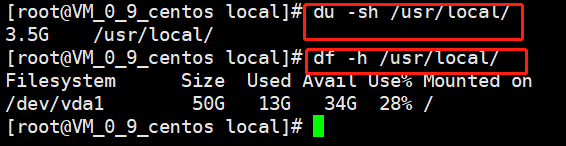
3 详细显示出各子文件的大小情况
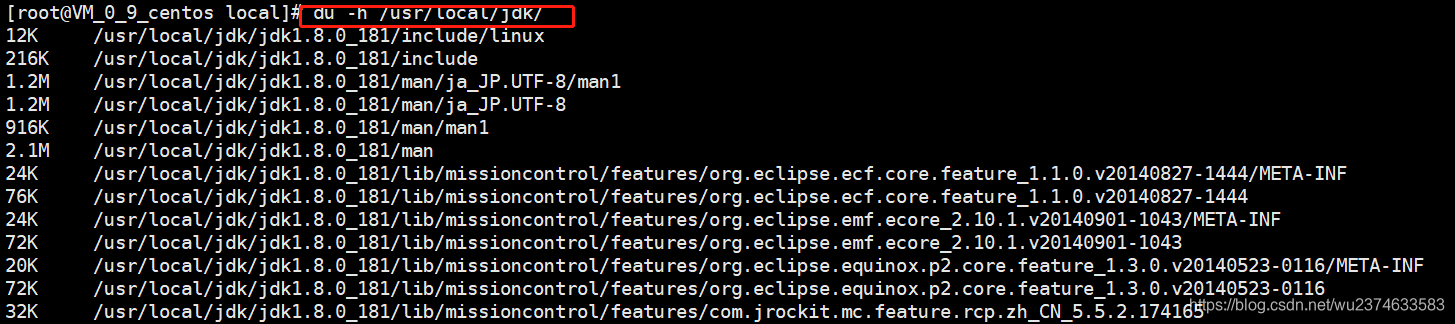
查看内存和进程
1 查看内存总体使用情况
1.1 top
top -m
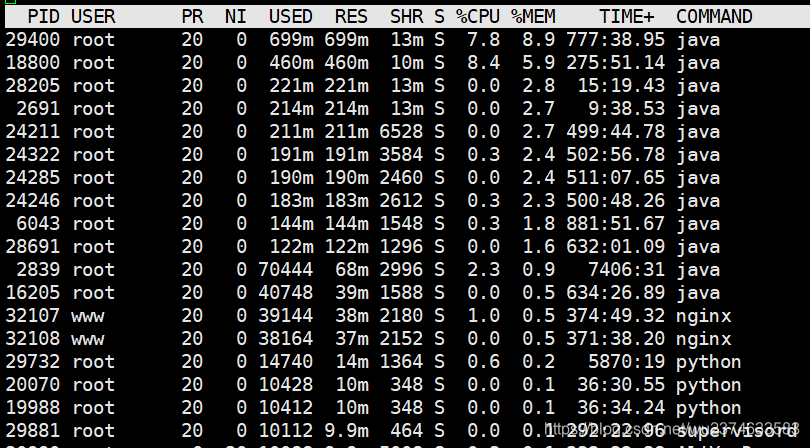
PID:当前运行进程的ID
USER:进程属主
PR:每个进程的优先级别
NInice:反应一个进程“优先级”状态的值,其取值范围是-20至19,一
共40个级别。这个值越小,表示进程”优先级”越高,而值越
大“优先级”越低。一般会把nice值叫做静态优先级
VIRT:进程占用的虚拟内存
RES:进程占用的物理内存
SHR:进程使用的共享内存
S:进程的状态。S表示休眠,R表示正在运行,Z表示僵死状态,N表示
该进程优先值为负数
%CPU:进程占用CPU的使用率
%MEM:进程使用的物理内存和总内存的百分比
TIME+:该进程启动后占用的总的CPU时间,即占用CPU使用时间的累加值。
COMMAND:进程启动命令名称
查看技巧
l 切换显示平均负载和启动时间信息。
m 切换显示内存信息。
t 切换显示进程和CPU状态信息。
c 切换显示命令名称和完整命令行。
M 根据驻留内存大小进行排序。
P 根据CPU使用百分比大小进行排序。
T 根据时间/累计时间进行排序。
1.2 free
下面是两个系统的显示结果(centos7和debian)


可以用 -b 以字节显示、-k 以 KB 显示、-m 以 MB 显示、-g 以 GB 显示、–tera 以 TB 显示。
total : 总计物理内存的大小。
used : 已使用多大。
free : 可用有多少。
Shared : 多个进程共享的内存总额。
Buffers/cached : 磁盘缓存的大小。
-/+ buffers/cached) :显示被 buffer 和 cache 使用的物理内存大小。
free :可用有多少。
available :显示还可以被应用程序使用的物理内存大小。
注意:
我们通过free命令查看机器空闲内存时,会发现free的值很小。这主要是因为,在Linux系统中有这么一种思想,内存不用白不用,因此它尽可能的cache和buffer一些数据,以方便下次使用。但实际上这些内存也是可以立刻拿来使用的。
所以:真正的可用内存数是free+cache+buffer。
1.2.1 持续查看内存的使用情况
free -s 3
-s 这个参数让 free 命令以一定的时间间隔持续地执行。你需要传递给命令行一个数字参数,做为这个时间间隔的秒数。
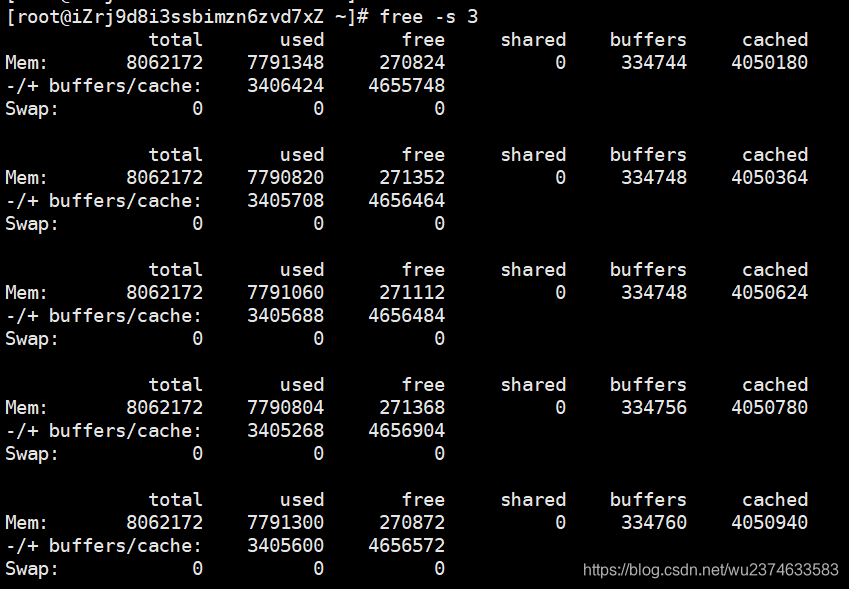
2 查看进程情况
2.1 linux下获取占用CPU资源最多的10个进程
ps aux|head -1;ps aux|grep -v PID|sort -rn -k +3|head
或者top (然后按下P,注意这里是大写)

2.2 linux下获取占用内存资源最多的10个进程
ps aux|head -1;ps aux|grep -v PID|sort -rn -k +4|head
或者top (然后按下M,注意这里是大写)
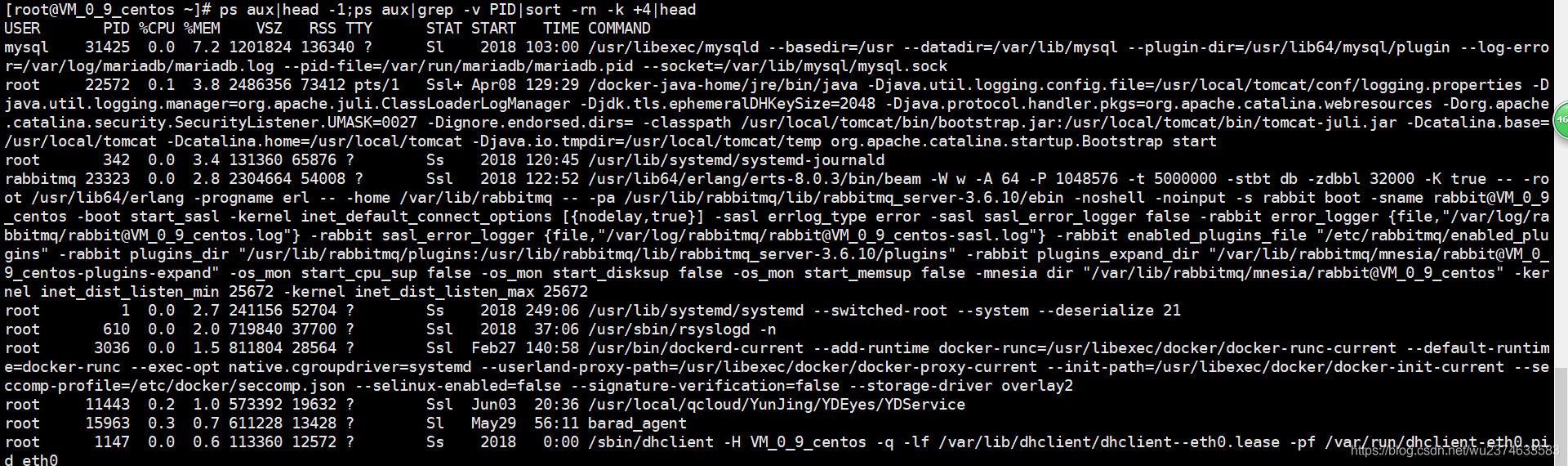
命令组合解析(针对CPU的,MEN也同样道理):
ps aux|head -1;ps aux|grep -v PID|sort -rn -k +3|head
该命令组合实际上是下面两句命令:
ps aux|head -1
ps aux|grep -v PID|sort -rn -k +3|head
其中第一句主要是为了获取标题(USER PID %CPU %MEM VSZ RSS TTY STAT START TIME COMMAND)。
接下来的grep -v PID是将ps aux命令得到的标题去掉,即grep不包含PID这三个字母组合的行,再将其中结果使用sort排序。
sort -rn -k +3该命令中的-rn的r表示是结果倒序排列,n为以数值大小排序,而-k +3则是针对第3列的内容进行排序,再使用head命令
获取默认前10行数据。(其中的|表示管道操作)
补充:内容解释
PID:进程的ID
USER:进程所有者
PR:进程的优先级别,越小越优先被执行
NInice:值
VIRT:进程占用的虚拟内存
RES:进程占用的物理内存
SHR:进程使用的共享内存
S:进程的状态。S表示休眠,R表示正在运行,Z表示僵死状态,N表示该进程优先值为负数
%CPU:进程占用CPU的使用率
%MEM:进程使用的物理内存和总内存的百分比
TIME+:该进程启动后占用的总的CPU时间,即占用CPU使用时间的累加值。
COMMAND:进程启动命令名称
2.3 通过端口号查询进程号pId
ps -aux | grep 端口号 (推荐)
ps -ef | grep 端口号
lsof -i:端口号 (推荐)
lsof -i | grep 端口号
netstat -tunlp | grep 端口号 (推荐)


2.4 通过服务器名称查看进程号pid
ps -aux/ef | grep 服务名称
pgrep -f 服务名称
支持模糊查询


2.5 根据进程查看此进程所占用的端口等信息
netstat -nap | grep pid
netstat -ntlp | grep pid
lsof -i | grep pid
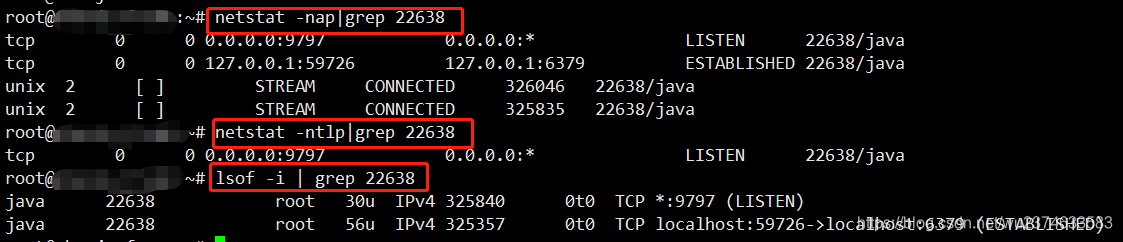
2.6 kill掉进程
pkill -f 服务名称
kill -9 pid
kill 命令的执行原理是这样的,kill 命令会向操作系统内核发送一个信号(多是终止信号)和目标进程的 PID,然后系统内核根据收到的信号类型,对指定进程进行相应的操作。
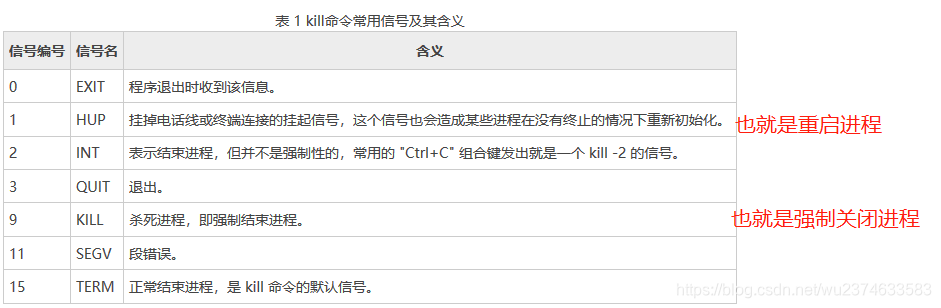
但是据我目前测试 -1重启好像不起作用,如果有哪位大神知道原因,麻烦留言一下。
